HUAWEI Mobile WiFi: мобильный Wi-Fi для простых людей
Привет! Эта обзорная статья будет посвящена серии портативных Wi-Fi роутеров и модемов HUAWEI Mobile Wi-Fi. Некоторые считают, что это одна конкретная модель, но на самом деле это огромная серия. К тому же иногда сюда притягивают вообще все модели HUAWEI, которые работают с мобильными сетями. Предлагаю посмотреть, какие устройства прямо сейчас из этой серии представлены на рынке, и кратко обсудим их отличия.
Есть что дополнить? Был опыт использования? Внизу этой статьи вы можете оставить свой комментарий для других читателей – пусть знают правду!
Основные модели
Итак, для начала разберемся с истинно портативными мобильными Wi-Fi от HUAWEI. В общем смысле – это такие коробочки (не обычные «флешки») с аккумулятором на борту. Т.е. их можно взять с собой куда угодно и раздавать мобильный интернет (даже в глухом лесу, где существует ваш мобильный оператор).
Вот что представлено на официальном сайте сейчас:
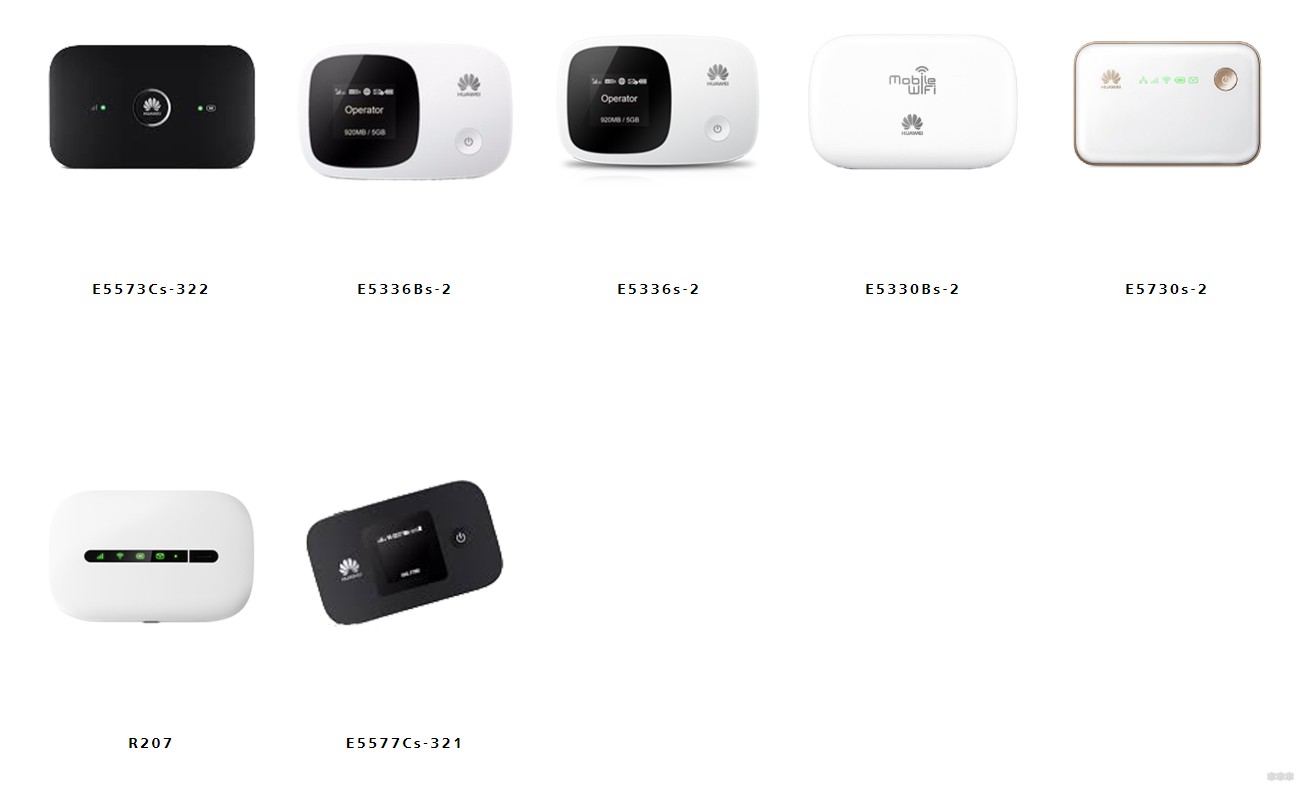
- E5573Cs-322
- E5336Bs-2
- E5336s-2
- E5330Bs-2
- E5730s-2
- R207
- E5577Cs-321
Из того, что лежит в магазинах сейчас я бы выделил несколько основных моделей. Именно их закупают и продают у нас, именно они пользуются популярностью у людей. А некоторые из них – это уже легенды в мобильном сегменте. Здесь же есть не истинные портативки на базе USB, но и их суют под бренд Mobile WiFi. Примерно свел все в таблицу:
До 16 пользователей
До 32 пользователей
Вход в систему
Для большинства устройств HUAWEI стандартный адрес для входа в систему – 192.168.8.1 .
После подачи питания роутеры и модемы на базе мобильных сетей обычно начинают сами успешно работать, но порой нужно произвести тонкую настройку. Для этого подключаем их по USB к компьютеру или подключаемся к ним по Wi-Fi, переходим по указанному выше адресу. Если запросило логин и пароль – пробуем admin и admin. Должно подойти, если до этого вы ничего не меняли.
Стандартное название Wi-Fi сети и пароль к ней написаны на наклейке под крышкой – вскрываем и смотрим.
Настройка
Настоятельно рекомендую для правильной настройки вбить свою модель в поиске на нашем сайте – скорее всего вы найдете там уже детальную инструкцию под свое устройство. Здесь же я остановлюсь на основных фишках среднего роутера-модема с функцией работы через мобильные сети 3G и 4G. Как зайти в настройки вы уже знаете по прошлому разделу, а вот что ждет внутри:
- Есть возможность просмотра СМС.
- Консоль для выполнения USSD команд.
- Выключение мобильного соединения (вдруг вам нужен просто локальный Wi-Fi без интернета).
- Выбор типов сетей (например, чтобы не скакало с 4G на 3G и обратно можно поставить «Только LTE»).
- Настройки Wi-Fi – имя сети, пароль.
За сим, пожалуй, в настройках стоит закончить – интерфейсы могут отличаться, и что там у вас конкретно в текущий момент времени я не знаю. Если что – пишите комментарии, попробуем разобраться.
Huawei HiLink (Mobile WiFi)
В последнее время все производители сетевых устройств стали выпускать мобильные приложения для удобной настройки всех устройств. Здесь тоже есть такое – Huawei HiLink (Mobile WiFi).
- Отображает состояние сети – какой уровень сигнала.
- Отключение подключенных устройств.
- Напоминалка о заряде батареи.
- Обмен файлами по сети, управление файловым хранилищем на microSD картах в устройствах.
- Родительский контроль и гостевые сети.
- Общие настройки – от самого интернета до параметров Wi-Fi сети.
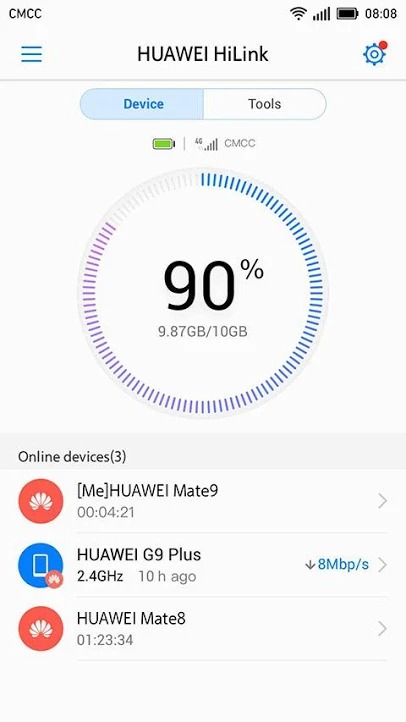
На этом заканчиваю микрообзор серии. Для отдельных устройств у нас есть отдельные статьи. Не забывайте про комментарии, делитесь с другими людьми своим мнением.
Модем Huawei 4G модели Е8372. Комплектация, характеристики и порядок настройки

В рамках данного обзора будет рассмотрен модем Huawei 4G в исполнении Е8372. Это универсальное устройство, которое способно подключиться к любой современной беспроводной сотовой сети. В его состав включен адаптер Wi-Fi, что позволяет при определенных обстоятельствах задействовать его в качестве маршрутизатора. Именно возможностям этого недорогого, но качественного решения и будет посвящен данный материал.

Комплектация. Когда можно использовать?
Модель модема Huawei 4G имеет следующую комплектацию:
- Сетевое устройство.
- Краткое руководство по его эксплуатации.
- Гарантийный талон.
Диск с набором драйверов и электронной версией документации в ранее приведенном перечне отсутствует по той простой причине, что вся эта информация прошита в микросхеме памяти, расположенной внутри устройства.
Технические характеристики
Все современные модемы Huawei 4G LTE являются универсальными устройствами и способны, как было отмечено ранее, коммутироваться с любыми современными сотовыми сетями. Рассматриваемый Е8372 в этом плане не является исключением. Он способен функционировать и с 2G/GSM (наибольшая скорость получения информации — 500 кбит/сек), и с 3G/UMTS (в этом случае уже можно рассчитывать на 42,2 Мбит/сек), и с 4G/LTE (в этом случае максимальная скорость может составить 150 Мбит/сек).
Данное устройство поставляется в пластиковом корпусе. Для подключения к ПК в его состав включен порт USB. На верхней крышке модема расположены три информационных светодиода. Один из них указывает на наличие электроснабжения, второй говорит о поступлении текстового сообщения, а третий характеризует качество покрытия сети.
Модем Huawei 4G Е8372 укомплектован беспроводным передатчиком Wi-Fi, то есть он может работать в режиме беспроводного роутера, но только при подключении к системному блоку персонального компьютера. Также в устройстве есть слот, в который при необходимости можно установить дополнительную карту памяти.
К основным недостаткам этого решения можно отнести отсутствие слота CRC9. К последнему подключается дополнительная внешняя антенна, которая позволяет получить доступ к интернету на значительном удалении от базовой станции, поэтому использовать данное решение можно лишь поблизости от вышек сотовой связи.

Порядок настройки
Модем Huawei 4G настраивается следующим образом:
- Извлекаем аппарат из фирменной защитной упаковки.
- Достаем слот установки СИМ-карточки. Укладываем СИМ-карту в него. Аккуратно возвращаем слот на место.
- Снимаем защитный колпачок с коммуникационного порта и подключаем модем к ПК.
- Начинаем процесс инициализации нового устройства. По его окончании запустится инсталляция драйверов и управляющих программ. На этом этапе нужно лишь выполнять указания мастера.
- Затем нужно перезагрузить вычислительную систему.
- На следующем этапе нужно запустить управляющую программу и подключиться к глобальной паутине.
- В конце проверяем работоспособность настроенной системы. Для этого достаточно запустить браузер и зайти на любой информационный ресурс.

Стоимость
На текущий момент модем Huawei 4G с маркировкой Е8372 можно приобрести за 2200 — 2500 рублей. Его можно купить даже в обычном интернет-магазине. Китайский производитель стремится производить качественную технику, поэтому переживать за работоспособность их оборудования не имеет особого смысла. Единственное важно условие — это целостность корпуса. Если его соблюдать, то функционировать мобильная точка доступа к глобальной паутине будет просто отлично.
Отзывы
Модем Huawei 3G / 4G Е8372 может похвастаться наличием таких преимуществ на текущий момент:
- Низкая стоимость.
- Отменный уровень функциональности.
- Надежность.
- Простота процесса настройки и эксплуатации.
- Универсальность. Модем Huawei способен работать с любой современной сотовой системой. У него нет привязки к какому-то определенному оператору.
- Наличие интегрированного Wi-Fi–адаптера.
Минус здесь всего лишь один — это отсутствие коммуникационного порта CRC9 и невозможность подключения дополнительной внешней антенны, то есть Е8372 можно использовать только поблизости с базовой станцией.

Заключение
Модем Huawei 4G является технически завершенным решением. Он отлично подходит для реализации универсальных передвижных точек коммутации к интернету. У него отличные спецификации и вполне демократическая стоимость. Его можно использовать и как беспроводной маршрутизатор.
Инструкция по настройке антенн для усиления мобильного интернета 3G-4G с модемом Huawei 3370H или 3372H
Для установки вам потребуется: Крестовая отвертка, Ключ гаечный на 8 мм, и 13 мм.
1. Открутите все гайки КПУ (крепежно-поворотное устройство), снимите крышку бокса (коробки).

2. После того как коробка снята, Вы увидите что из антенны выходят 2 разъема (разъем CRC-9). Аккуратно подсоедините разъемы антенны (CRC-9) в разъемы USB модема (сбоку модема две заглушки с цифрами 1 и 2). Подсоедините USB кабель удлинитель. Вставьте SIM карту в модем.

3. Далее, в нижнем левом углу бокса есть отверстие для вывода USB кабеля удлинителя. Выведите кабель USB и установите защитную крышку бокса, закрутите 4 винта.

4. Установите КПУ (Крепежно Поворотное Устройство), закрутите 4 винта.

5. Также установите хомут для крепления на трубостойку, мачту
Антенна готова к монтажу.

Переходим к настройке антенны.
- Для этого подключаем USB кабель удлинитель от антенны к компьютеру или роутеру, разместив при этом антенну в горизонтальном положении (коробка бокс на антенне справа, USB кабель удлинитель выходит вниз) и антенна направлена в сторону возможного хорошего сигнала.
- Далее на компьютере (если USB кабель подсоединен к нему) или на планшете, телефоне (если USB кабель подсоединен к роутеру, и Вы установили подключение по Wi-Fi сигналу). Нужно зайти из любого браузера (Internet Explorer, Google Chrome, Opera, Safari и т.д.), необходимо в командной строке прописать IP адрес модема 192.168.8.1 и нажать Enter.
- Поя вится страни ца с настройками ва шего модема

далее нужно зайти в меню Настройки -> Настройки сети
В меню можно выбрать:
Только GSM – сеть 2G
Только UMTS – сеть 3G
Только LTE – сеть 4G
Или оставить Авто

4. Переходим к настройке антенны, для это необходимо перейти в меню
Система -> Информация об устройстве

Нас будут интересовать 3 пункта
- SINR (соотношение сигнал шум) – чем он больше, тем лучше
- RSSI (мощность принимаемого модемом сигнала) – чем меньше, чем лучше
- Cell ID – номер базовой станции к которой Вы подключены.
5. Далее, необходимо найти точку для монтажа антенны с самым хорошим сигналом.
Для этого направляйте антенну в сторону предполагаемого хорошего сигнала 3g/4g, медленно вращая антенну влево-вправо, подымать выше и т.д..
Ваша задача добиться наилучших показателей SINR и RSSI. (Максимальные значения SINR 30dB, RSSI -51dBm).
Обращаем внимание! При настройке антенны 4G, нужно учитывать к какой базовой станции Вы подключены. Попробуйте отключить антенну при выборе нового направления Cell ID, т.к. антенна если изначально привязалась к одной базовой станции, будет стараться удерживать его, игнорируя другие станции.